4D v14.3
Desenhar listas para entrada de dados
- Manual de Desenho 4D
-
- Listas
-
- Visão Geral
- Desenhar listas para entrada de dados
- Criar e modificar Listas
- Definir propriedades de lista
- Arrastar uma lista a um formulário
 Desenhar listas para entrada de dados
Desenhar listas para entrada de dados
Um dos possíveis usos das listas é proporcionar ao usuário uma lista de valores para escolher durante a entrada de dados. A seguir algumas considerações sobre listas utilizadas com este propósito:
- É possível tornar uma lista disponível para todos os formulários ou para um formulário selecionado.
- Se a lista contém muitos elementos, pode dividí-la em duas ou mais listas.
- É possível restringir as possíveis entradas às listas ou permitir ao usuário introduzir outros valores.
- É possível permitir ao usuário modificar a lista ou caso contrário, é possível evitá-lo.
Conselho: se o número de elementos que contém a lista é limitado, é possível que não necessite utilizar listas. Por exemplo, no caso de uma lista que contém só dois valores, como homem ou mulher, pode considerar o uso de um campo booleano onde poderá introduzir os dados mediante a comprovação de um botão de opção ou um botão de seleção de imagem. Inclusive quando há três ou quatro opções diferentes, pode ser mais adequado utilizar caixas de seleção.
Você pode associar uma lista a um campo com uma de suas propriedades. Associar uma lista a um campo faz com que a lista apareça cada vez que o campo seja selecionado durante a entrada de dados, seja diretamente na lista ou na página de detalhe. O usuário pode seleiconar um valor de entrada na lisa. Se a lista estiver ordenada, a lista é atualizada automaticamente a medida que o usuário digita caracteres. Por exemplo, se o usuário digita “N”, a lista é atualizada para mostrar o primeiro valor que comece com “N”. O usuário pode parar de escrever quando apareça o valor que deseja e selecioná-lo na lista.
Se você associar uma lista a um campo nas propriedades do campo no editor de estrutura, a lista também aparecerá quando se selecione o campo no editor de pesquisas. Para maiores informações, consulte o parágrafo “Permitir lista” UNREGISTER CLIENT.
Da mesma forma é possível associar a lista a um campo para controlar a entrada em um formulário. A lista aparecerá somente quando se selecione o campo no formulário de entrada, não em todos os formulários ou no editor de pesquisas. A seguinte imagem mostra uma lista de valores.
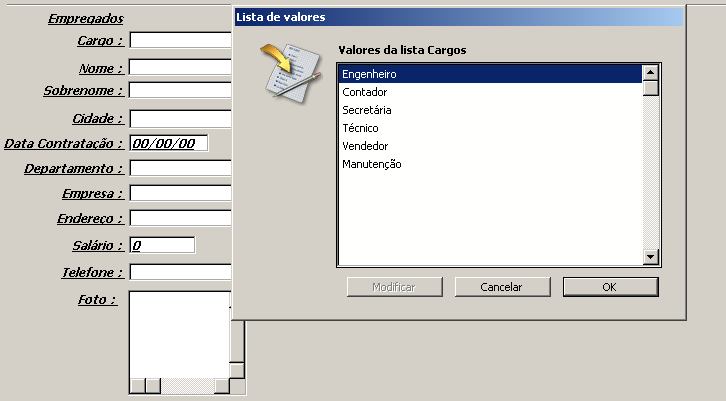
Se o número de elementos que a lista contém é limitado, você não precisa necessariamente utilizar listas. Por exemplo, no caso de uma lista que tem somente dois valores como “Homem” ou “Mulher”, considere a opção de utilizar um booleano. Isto lhe permite utilizar elementos de interface tais como botões de rádio ou botões de imagem de rádio. Inclusive para casos de quatro opções diferentes, é possível utilizar caixas de seleção.
4D permite criar listas hierárquicas. Selecionar um elemento da lista pai mostra uma sublista.
Não existe uma forma padrão de utilizar listas hierárquicas; o modo de utilizá-las depende de seu uso. Por exemplo, uma lista de países tem muitas entradas, atrasando o processo de seleção. É possível hierarquizar as listas de valores de várias formas.
Além do seu uso para propósitos de entrada de dados, é possível utilizar as listas hierárquicas para preencher os objetos a seguir:
- Controle de abas,
- Menus suspensos hierárquicos e listas hierárquicas,
- áreas de rolagem (ver DELETE INDEX),
- List boxes,
- Combo Boxes.
Pode dividir uma lista de valores em duas categorias. Se 80% dos valores selecionados fazem referência a um grupo de países, é possível localizar estes países em uma lista os restantes em uma sublista, como é mostrado a seguir.
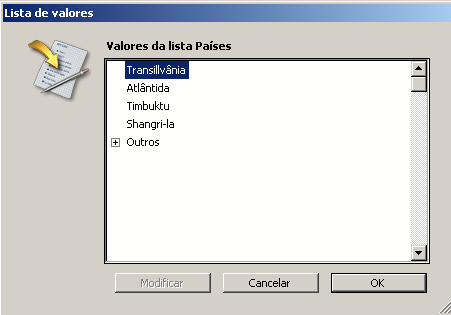
Isto permite ao usuário selecionar diretamente uma entrada em 80% dos casos, tornando mais rápida a entrada de dados.
Outra solução consiste em organizar os países segundo as diferentes regiões. A primeira lista que aparece permite ao usuário selecionar a região e as sublistas lhe permitem selecionar o país. Neste caso, a cada da seleção será necessário que o usuário selecione uma região, seguida por um país. Isto segue sendo mais rápido que selecionar um país em uma lista de mais de 100 países.
Algumas tarefas de entradas de dados não são críticas. Se você introduz um valor que não aparece em uma lista, este pode ser perfeitamente aceito. Mesmo assim, em alguns casos é possível ter uma aplicação na qual uma entrada deve ser um dos valores da lista.
4D permite criar uma lista obrigatória como parte dos controles de entrada de dados. Este tipo de controle de entrada de dados evita que o usuário introduza um valor diferente aos valores da lista. Por exemplo, sua empresa pode ter um grupo específico de cargos autorizados no banco de dados de pessoal.
Outro controle de entrada permite excluir os valores de uma lista. O usuário não pode introduzir um valor excluído. Por exemplo, sua empresa pode não estar autorizada a fazer negócios em certos países. Se você colocar este países em uma lista de excluídos, evita que eles sejam introduzidos.
Um dos controles de entrada de dados mais úteis é a possibilidade de definir os valores máximos e mínimos para um campo numérico, data ou hora. Definir um valor mínimo e um máximo evita que o usuário introduza valores fora desta faixa.
Imagine que você tem três faixas de valores aceitáveis para um campo. É possível utilizar uma lista para criar as faixas. Se depois você tornar esta lista obrigatória para um campo, os valores fora destas três faixas não são aceitos. A imagem a seguir mostra uma lista de faixas de valores:

Caso contrário, você poderia criar uma lista que especifique as faixas de valores que não são válidos. Se você definir esta lista como lista excluída para um campo, qualquer entrada dentro destas faixas de valores não será aceita.
Produto: 4D
Tema: Listas
Manual de Desenho 4D ( 4D v14 R2)
Manual de Desenho 4D ( 4D v14 R3)
Manual de Desenho 4D ( 4D v14.3)
Manual de Desenho 4D ( 4D v14 R4)
Inherited from : Desenhar listas para entrada de dados ( 4D v12.4)







